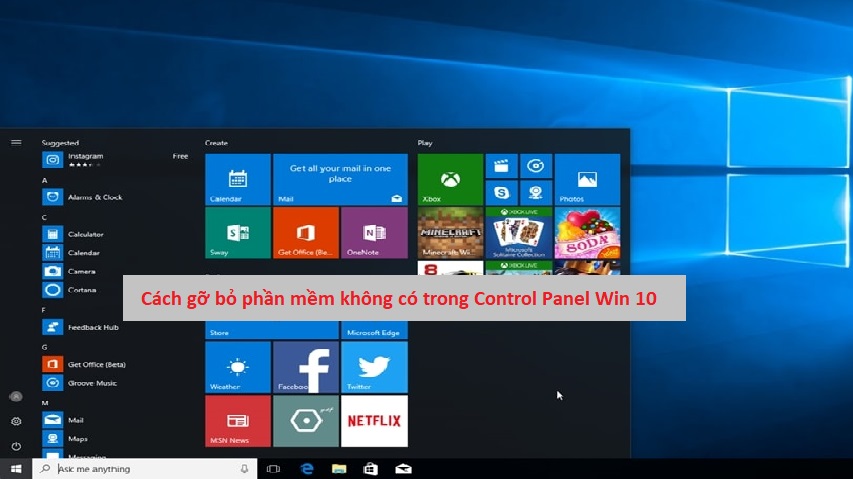Thông thường khi muốn gỡ một ứng dụng hoặc một phần mềm nào đó, các bạn thường truy cập vào Control Panel để chọn phần mềm/ứng dụng cần gỡ bỏ. Tuy nhiên, đối với hệ điều hành Win 10 thì cách này không hiệu quả lắm. Bởi khi vào Control Panel, các bạn chỉ có thể gỡ được các phần mềm mình tự cài vào mà thôi. Còn với những phần mềm/ứng dụng được tích hợp sẵn trong hệ điều hành Win 10 thì không thể nào tìm thấy được. Do đó, để gỡ những ứng dụng này, các bạn buộc phải sử dụng cách khác để gỡ. Trong bài viết này, mình sẽ hướng dẫn chi tiết cho các bạn cách gỡ bỏ phần mềm không có trong Control Panel Win 10 một cách nhanh chóng và dễ dàng.
Cách gỡ bỏ phần mềm không có trong Control Panel Win 10
Đối với các phần mềm thường sử dụng như: Phần mềm soạn thảo văn bản (Word, Excel,…), Unikey, Winrar, IDM,… thì các bạn chỉ cần vào Control Panel là đã có thể thấy và dễ dàng gỡ bỏ chúng ra khỏi máy tính. Tuy nhiên, đối với những phần mềm/ứng dụng được microsoft tích hợp sẵn (Photos, Maps, Movies & TV…) thì không thể tìm thấy và gỡ bằng cách vào Control Panel được. Để có thể gỡ triệt để những ứng dụng/phần mềm này, các bạn lần lượt làm theo các bước sau:
– Bước 1: Vào Start –> Click vào biểu tượng bánh răng (Settings) để mở hộp thoại cài đặt (Settings) lên.
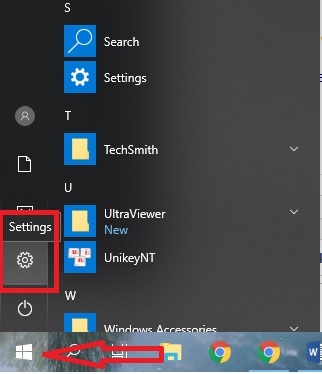
– Bước 2: Hộp thoại Settings hiện lên, các bạn nhấn chọn mục Apps.
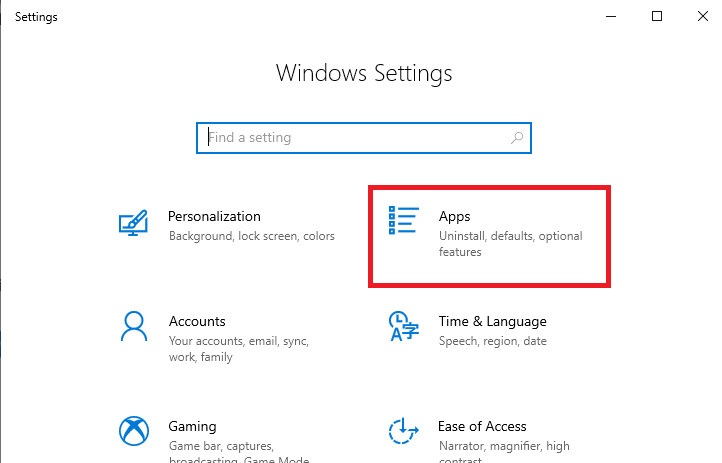
– Bước 3: Tiếp đến các bạn chọn mục Apps & Feature –> Nhìn sang cột bên phải –> Kéo xuống dưới –> Chọn Ứng dụng/phần mềm cần gỡ –> Rồi nhấn Uninstall để gỡ ứng dụng/phần mềm đó ra khỏi máy tính.
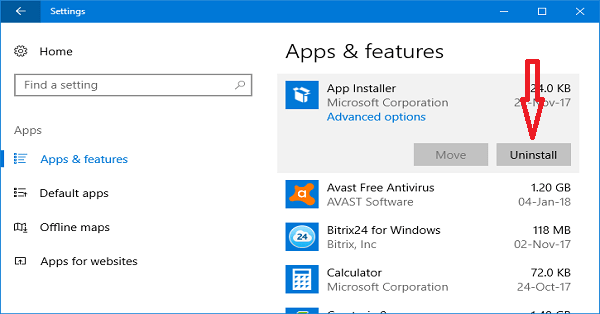
Vậy là xong rồi đấy!
Các bạn lưu ý, cách này chỉ có thể áp dụng cho những phần mềm/ứng dụng thông thường. Đối với những phần mềm bị nhiễm mã độc hoặc cứng đầu thì cần phải sử dụng phần mềm để gỡ. Nếu bạn quan tâm thì xem hướng dẫn chi tiết cách gỡ phần mềm cứng đầu nhanh chóng và triệt để tại BÀI VIẾT NÀY.
Lời kết
Ngoài cách gỡ bỏ phần mềm không có trong Control Panel bằng tính năng có sẵn trong Windows 10, các bạn cũng có thể sử dụng phần mềm CCleaner Professional đễ gỡ. Với phần mềm này, mọi thao tác gỡ hoàn toàn tự động. Các bạn chỉ cần tìm, chọn và nhấn vào Uninstall để gỡ mà thôi. Đặc biệt, phần mềm CCleaner Professional còn hỗ trợ thêm tính năng dọn rác nên các bạn không cần phải thực hiện thêm bước xóa các file rác do các ứng dụng/phần mềm tạo ra. Vì đây là một phần mềm trả phí nên tốc độ gỡ file rất nhanh và hiệu quả. Tuy nhiên, nếu ý định của bạn chỉ là gỡ các ứng dụng/phần mềm được tự động thêm vào khi cài Win 10 thì chỉ cần sử dụng cách trên là được rồi. Chúc các bạn thành công!